OFX, QIF et OFC
Maintenir l'exactitude et la mise à jour de vos comptes est essentiel, et l'application simplifie cette tâche en vous permettant d'importer des transactions directement depuis votre banque. Grâce à des formats de fichiers pris en charge comme OFX, OFC ou QIF, vous pouvez rapidement télécharger vos données de transaction, réduisant ainsi la saisie manuelle et garantissant la synchronisation de vos enregistrements financiers.
Étapes pour importer des transactions :
Ouvrez les détails du compte :
Commencez par accéder à l'écran Détails du compte du compte que vous souhaitez mettre à jour. Appuyez sur l'icône du menu à trois points située en haut à droite de l'écran pour accéder aux options du compte.
Sélectionnez "Importer des transactions" :
Dans le menu déroulant, sélectionnez l'option Importer des transactions. Cela ouvrira l'outil d'importation, qui vous permet de télécharger vos transactions bancaires directement depuis un fichier sur votre appareil ou par e-mail.
Choisissez le bon format de fichier :
Assurez-vous que le fichier de transactions que vous téléchargez est dans un format compatible. L'application prend en charge plusieurs formats :
OFX (Open Financial Exchange) – Recommandé en raison de son utilisation répandue par les institutions financières et de sa capacité à transporter des données de transaction détaillées.
CSV (Valeurs séparées par des virgules) – Offre de la flexibilité, mais peut nécessiter un formatage soigné.
OFC (Open Financial Connectivity) – Un autre format largement utilisé pour les échanges de données financières.
QIF (Quicken Interchange Format) – Utilisé couramment par Quicken et d'autres logiciels financiers.
Téléchargez le fichier :
Cliquez sur Choisir un fichier pour rechercher le fichier sur votre appareil. Vous pouvez également joindre le fichier à un e-mail et l'envoyer à l'adresse fournie ; l'application traitera automatiquement le fichier joint.
Inverser les entrées et les sorties (Optionnel) :
Si vous remarquez que vos revenus et vos dépenses sont inversés (par exemple, les revenus sont enregistrés comme des dépenses et vice versa), activez l'option Inverser les entrées et les sorties. Cette option corrige toute anomalie dans la manière dont les flux entrants (revenus) et sortants (dépenses) sont étiquetés dans le fichier importé.
Traitez le fichier :
Une fois que vous avez sélectionné votre fichier, l'application commencera à traiter les transactions. Cette étape peut prendre un moment en fonction de la taille du fichier et du nombre de transactions à importer. L'application intégrera automatiquement les transactions dans votre compte, vous faisant gagner du temps et réduisant les risques d'erreurs liées à la saisie manuelle.
Gérer les transactions en double :
Après le traitement des transactions, l'application vérifie les éventuels doublons. Si des doublons sont détectés, vous recevrez une notification vous avertissant du problème. L'application vous propose deux options :
Supprimer toutes les transactions potentiellement dupliquées : Cela supprimera automatiquement tous les doublons.
Révision manuelle : Vous pouvez choisir de passer en revue chaque transaction signalée une par une pour déterminer si elle est vraiment en double avant de la supprimer.
Révisez les transactions importées :
Une fois l'importation terminée, revenez à l'aperçu de votre compte pour vérifier les nouvelles transactions. Assurez-vous qu'elles correspondent aux relevés de votre banque. Si vous constatez des écarts, vous pouvez ajuster ou supprimer manuellement les entrées individuelles si nécessaire.
Rapprochement :
Après avoir importé vos transactions, vous remarquerez peut-être que certaines entrées sont en attente de rapprochement. Une notification apparaîtra en haut de l'écran de votre compte indiquant combien de transactions doivent encore être rapprochées. Cliquez sur Rapprocher pour faire correspondre ces transactions avec votre relevé bancaire et confirmer que tout est aligné.
Selon le type de transaction que vous importez, vous devrez sélectionner la destination appropriée :
Dépense : Si la transaction est une dépense, vous devrez choisir une catégorie pour l'attribuer.
Transfert : Pour les transferts, vous devrez sélectionner le compte vers lequel les fonds ont été transférés.
Revenu/Crédit : Si la transaction est un revenu ou un crédit, vous devrez choisir le compte où les fonds doivent être déposés.
Lors du rapprochement, vous pouvez vérifier si toutes les transactions importées sont correctes. Une fois confirmées, marquez-les comme rapprochées, et le solde de votre compte sera mis à jour en conséquence.
Ajuster les soldes (Optionnel) :
S'il y a un écart entre le solde de votre banque et le solde dans l'application, vous pouvez ajuster manuellement le solde. Cette fonctionnalité est particulièrement utile si vous avez manqué des transactions ou s'il y a de légères différences qui ne nécessitent pas un examen détaillé. L'ajustement du solde n'affectera pas le reste de votre configuration budgétaire.
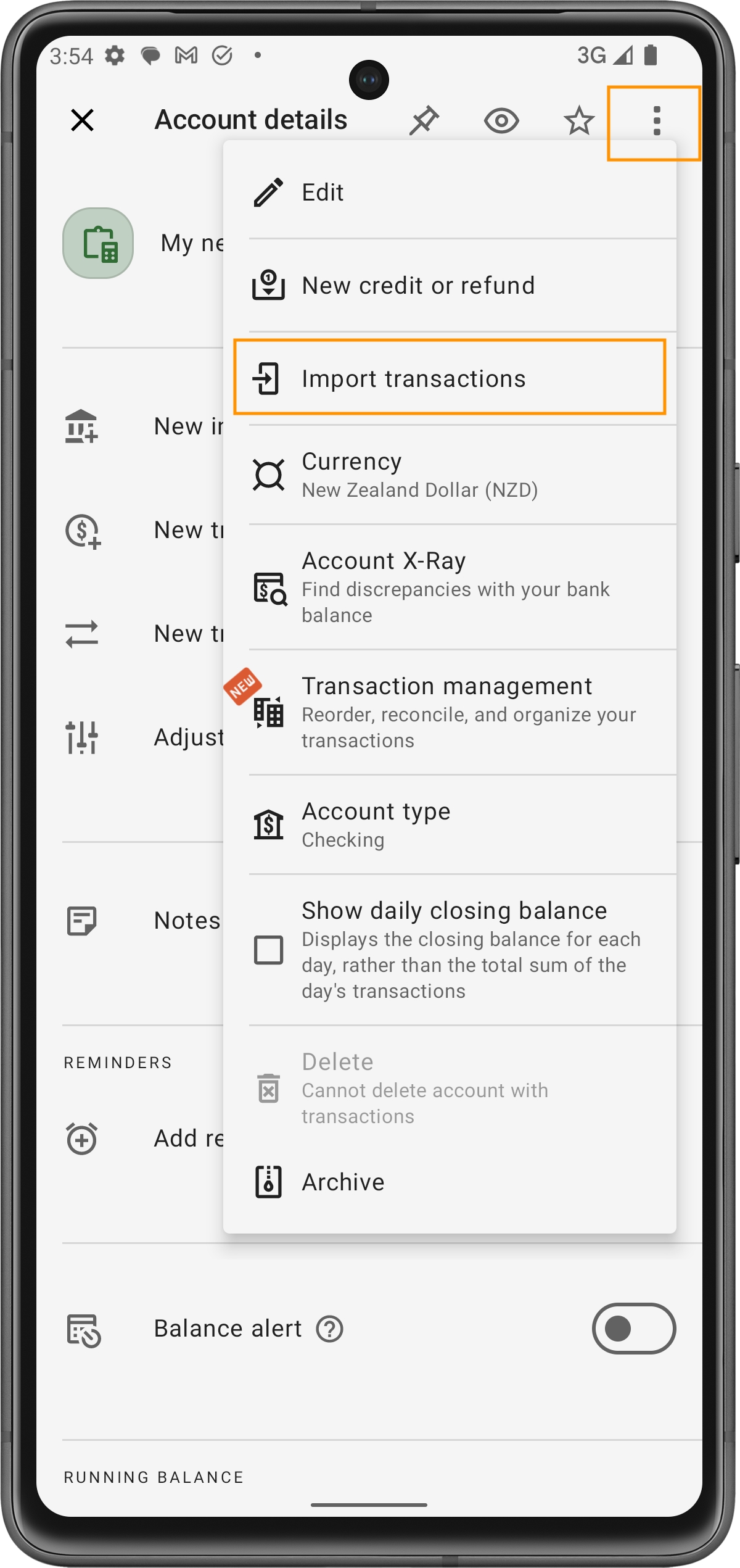
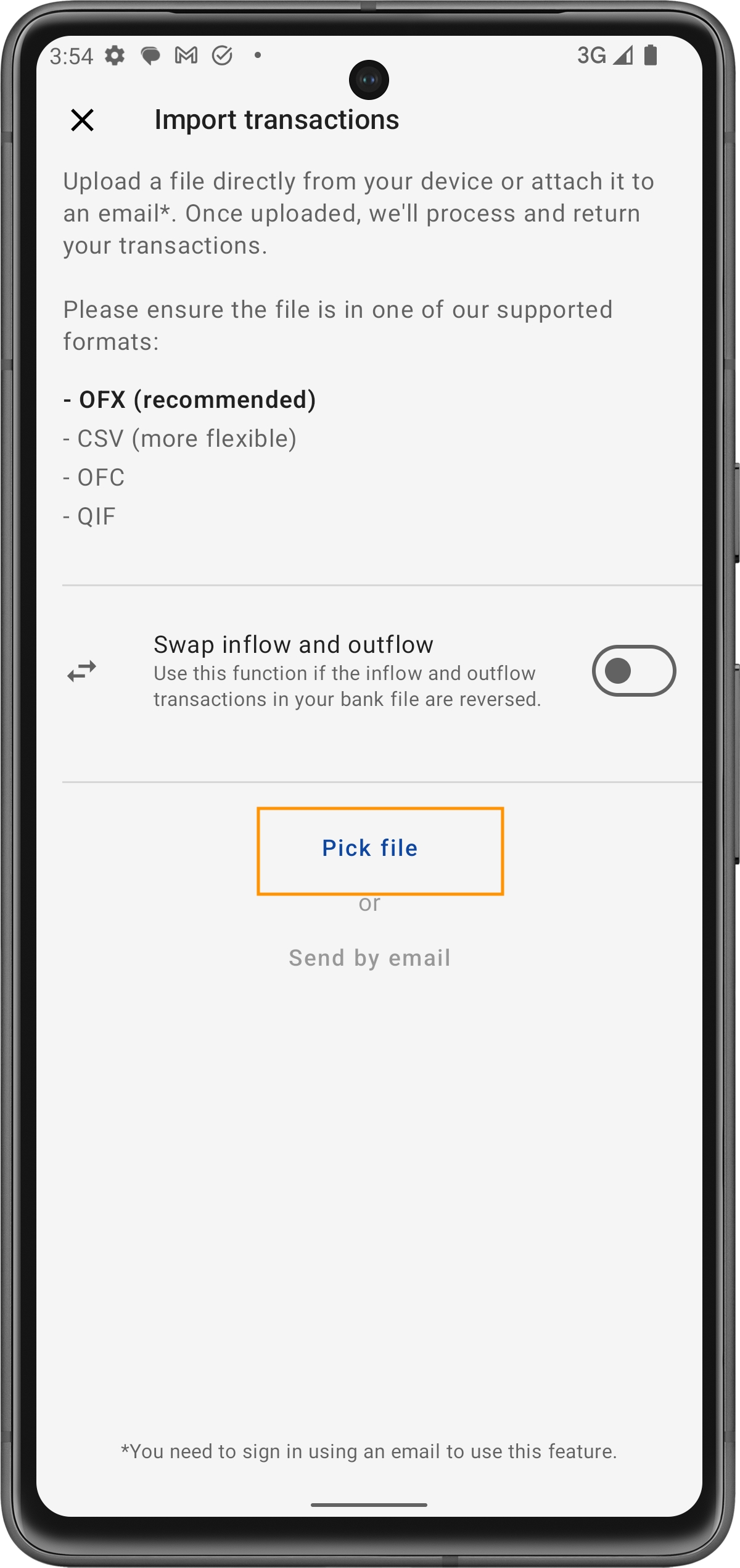
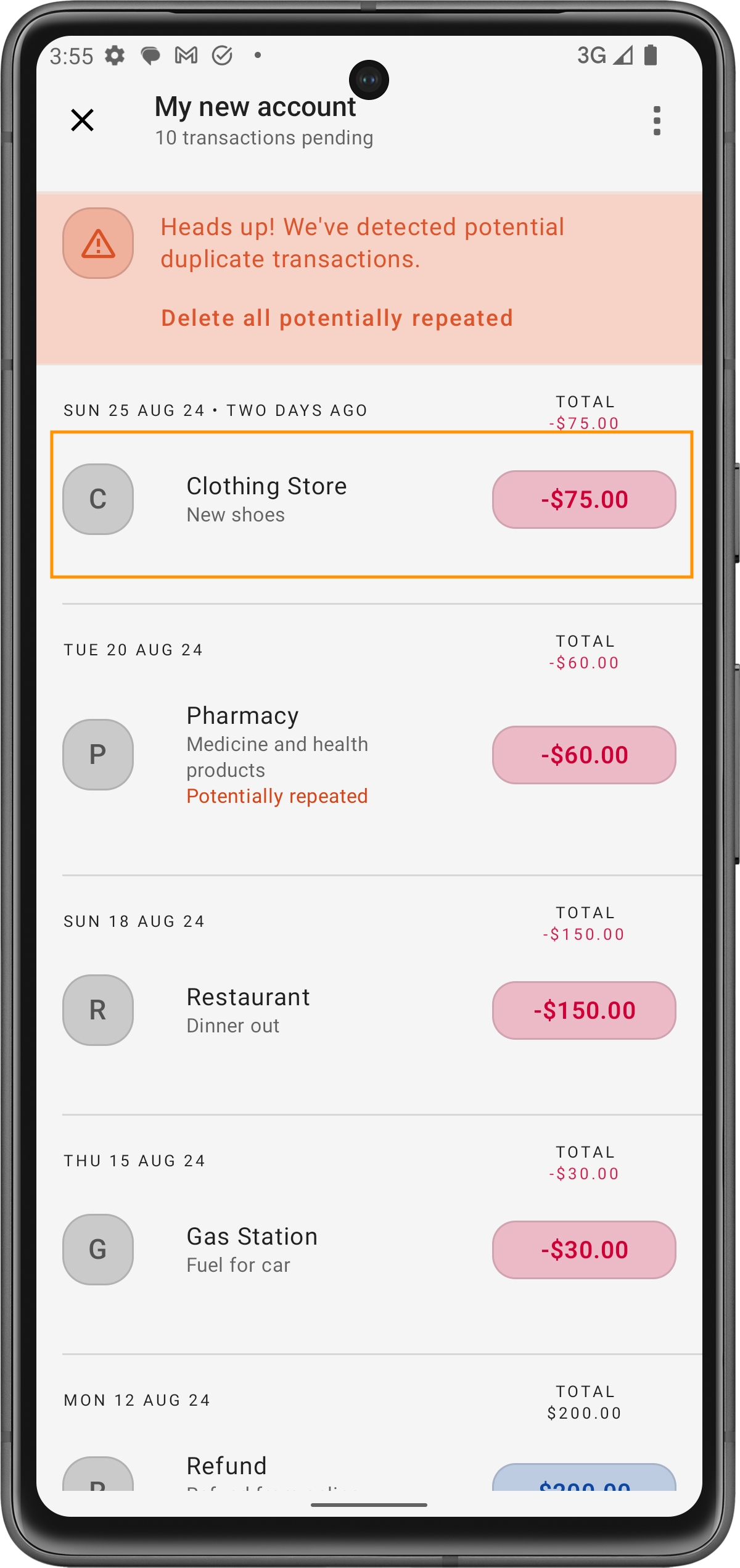
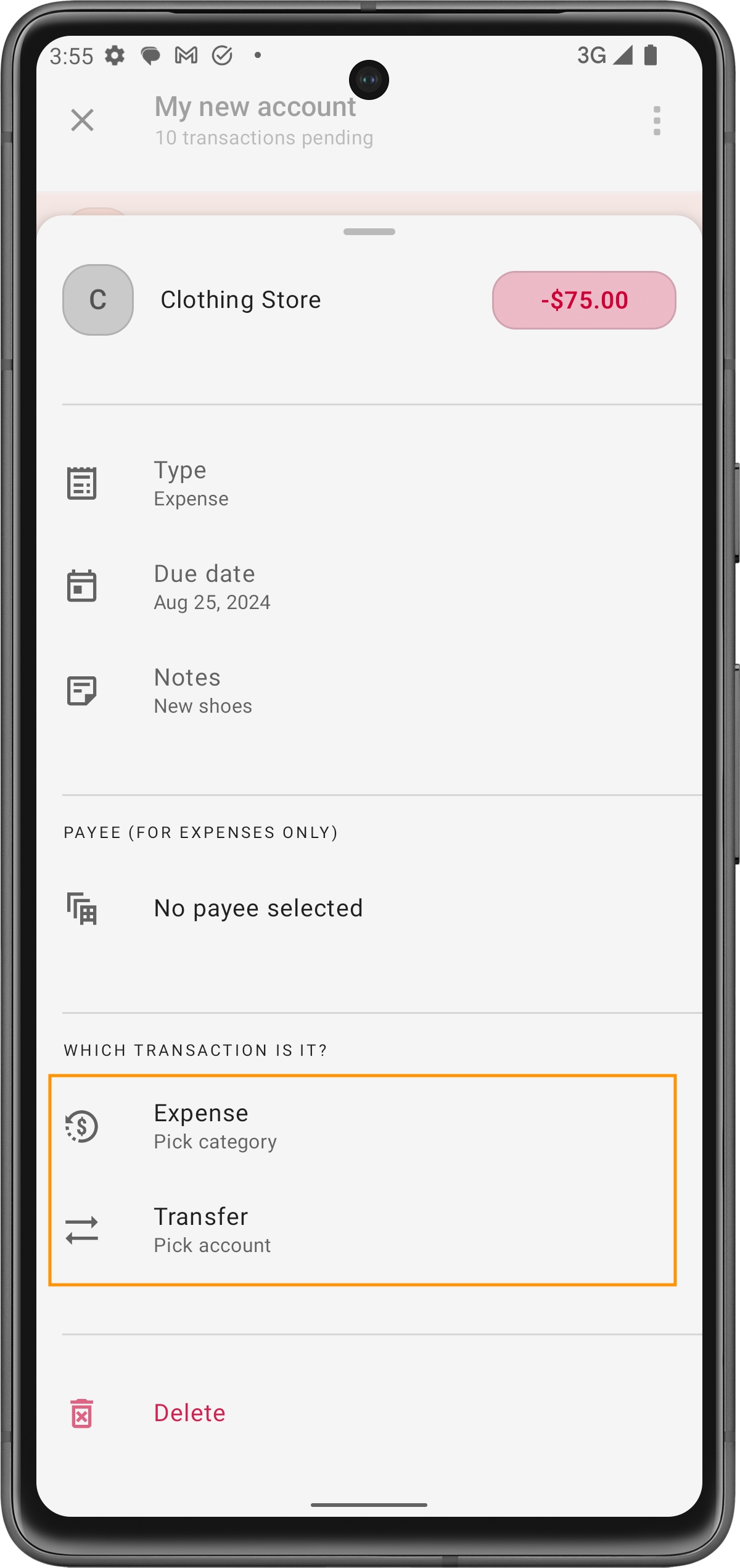
Supprimer les transactions non rapprochées
Si vous décidez de ne pas valider les transactions importées, vous pouvez simplement supprimer toutes les transactions non rapprochées. Cela les supprimera de votre compte sans affecter votre budget, garantissant que votre configuration financière reste inchangée.
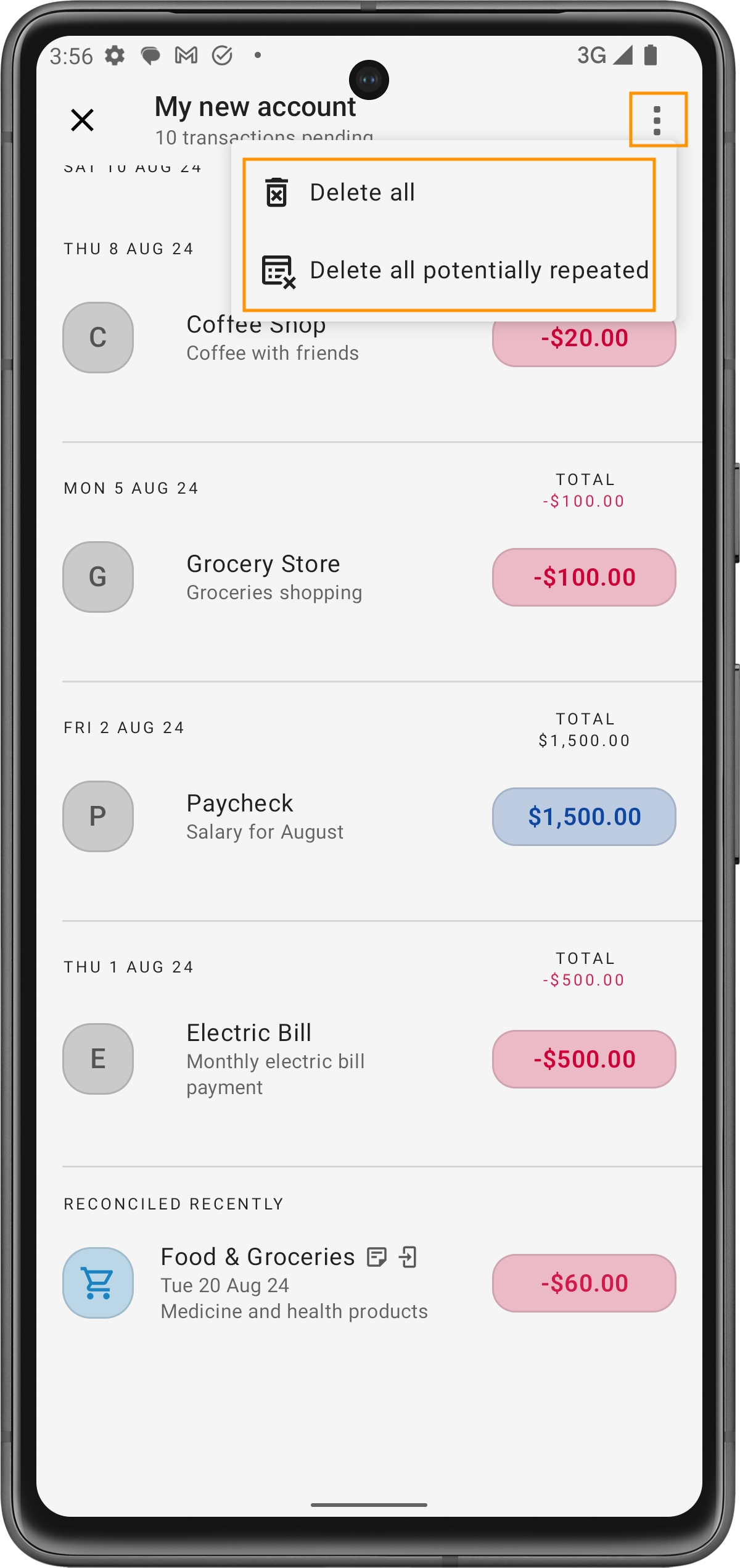
Conseils pour une importation réussie
Assurez-vous que le format du fichier est correct : Avant d'importer, assurez-vous que les données des transactions dans votre fichier sont correctement formatées et correspondent aux types de fichiers pris en charge. Cela évitera les erreurs pendant le processus d'importation.
Importations régulières : Pour rester à jour dans la gestion de vos finances, envisagez d'importer vos transactions régulièrement, par exemple, tous les mois ou toutes les deux semaines. Cela permet de garder vos enregistrements à jour et de repérer rapidement d'éventuels problèmes.
En utilisant la fonction d'importation de transactions, vous pouvez maintenir un enregistrement financier précis et organisé, en vous assurant que vos comptes sont toujours en phase avec vos relevés bancaires réels.
En raison de limitations techniques liées à notre base de données en temps réel, la période pour les transactions importées est limitée à 12 mois, et chaque fichier peut traiter seulement quelques centaines de transactions. Pour des ensembles de données plus volumineux, envisagez de les diviser en fichiers plus petits. Nous travaillons à l'amélioration de ce point.
Last updated
Was this helpful?